arrows MAGAZINE
K崎主任といっしょ! with arrows
2018.10.15 Mon
K崎主任といっしょ! with arrows 第9回
Twitterアカウント開設!K崎主任、Photoshopで画像制作にチャレンジ!

こんにちは~。arrows@編集部のS本です。
とっても突然ですが、このたび、 arrows@のTwitter アカウント を開設しました。これからは更新情報だったり、K崎主任の最新動向だったり、いろいろツィートしていく予定です。皆さまフォローよろしくお願いいたします!
(Twitterアカウントは既に削除されています。)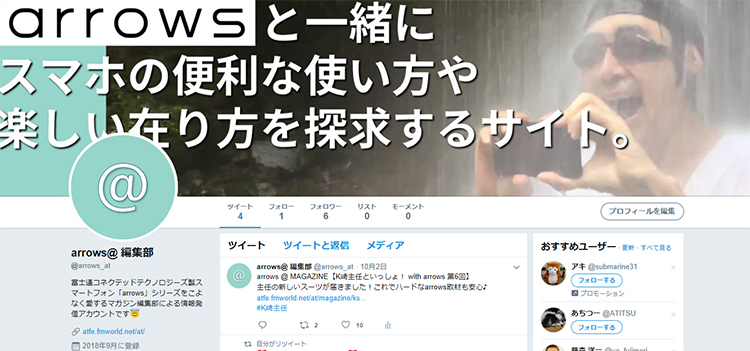
祝・オープン!パチパチパチ!
さて案の定、K崎主任が「オレも投稿したい~!」と言い出したので、一緒に投稿画像を作ってみることにしました。
写真加工といえばPhotoshopシリーズ 。「Photoshop(フォトショップ)」とはアドビ システムズ 株式会社から販売されている「画像編集ソフト」です。プロのデザイナーから、一般の方まで、幅広く愛用されています。
今回は無料の「Photoshop Express」アプリをarrowsにダウンロード!
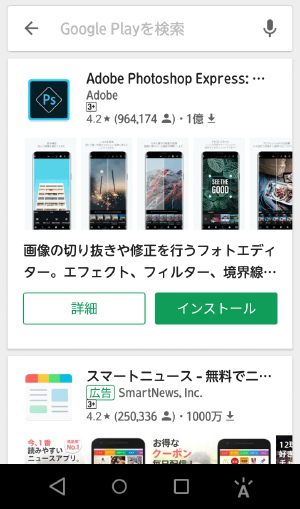
Google Playからダウンロード!
お次は、主任の写真をarrowsにプリインストールされているデフォルトのカメラでパチリ。

うかれる主任。
Photoshop Expressアプリを立ち上げると、端末に保存されている写真が表示されます。その中で、加工したい写真を選んで、タップします。今回はいろいろ撮りましたが、下記画像の赤枠で囲んだ主任お気に入りの1枚を使って加工したいと思います。
※実際のアプリ上では、赤枠は表示されません。

たくさん撮影しました。
写真を選択すると、編集画面が表示されます。操作を、ざっくり説明しますと、まずオレンジで囲んである部分のアイコンを左右にスライドして、「画像効果」「サイズ調整」「画像補正」「しみ除去」「赤目補正」「文字入力」「フレーム」(左から順に) など大きな項目を選びます。
大きな項目を選択後、緑枠のところで、編集したい項目を選択して調整します。
※実際のアプリ上では、オレンジ、緑の枠は表示されません。(以下同様)
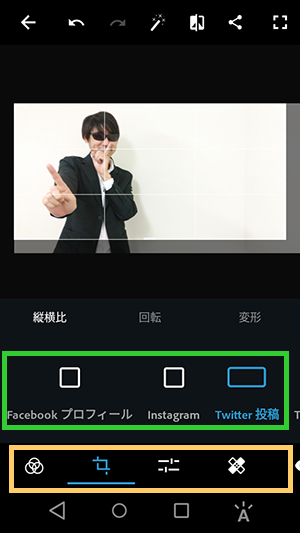
操作方法はシンプル。直感的にわかるので使いやすい。
最初にTwitter投稿に最適なサイズに切り抜きします。Twitterだけでなく、instagram、Facebook、YouTube、また自分の端末にピッタリの壁紙サイズまで、用途にあわせ最適なサイズに調整ができます。
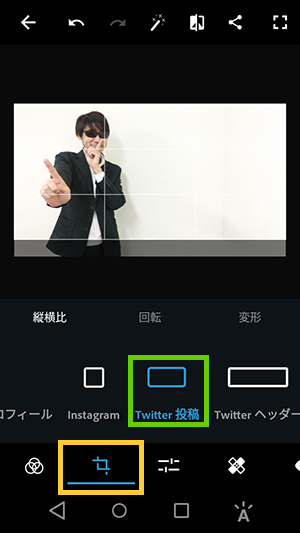
用途にあわせて、サイズを調整。
上の画面内、オレンジ枠で囲んだアイコンをタップ、すぐ上の緑で囲んであるエリア「instagram」「Twitter投稿」などが、表示されるので、横にスライドして、用途にあわせた項目を選択して切り抜きします。
サイズ調整をしたら、次は写真補正。今回は「明瞭度」を使ってみたいと思います。
明瞭度とは、ちょっと難しいのですが局所的なコントラストの調整です。輪郭をくっきりさせたり、柔らかい感じにしたりと調整をすることができます。「自動」をタップしたので、アプリで調整してくれました。
他にもシャープ、色合い調整、コントラスト(全体)、彩度などなど、たくさんの画質補正ができますので、撮影した写真にあわせて、いろいろと試してみてくださいね。
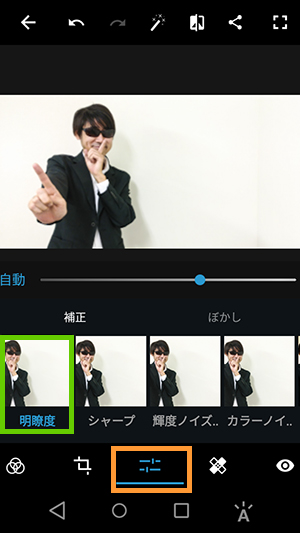
写真をくっきり。オレンジ枠内のアイコンをタップして編集項目を表示させます。
次は画像の効果です。色を反転させたり、画像の色を変えたりできるので、いろいろ試してみると面白いです。今回もオレンジ枠のアイコンをタップして、編集したい項目を選択します。
今回は10月ということで、「秋」の効果をかけてみました。
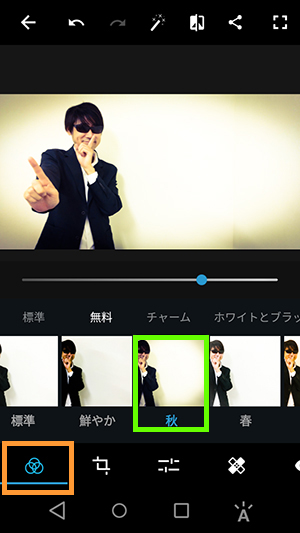
ちょっぴりアンニュイな感じに。
さて、最後に画像にテキストを入れてみます。下記、オレンジ枠内の「T」マークをタップして入力画面へ。
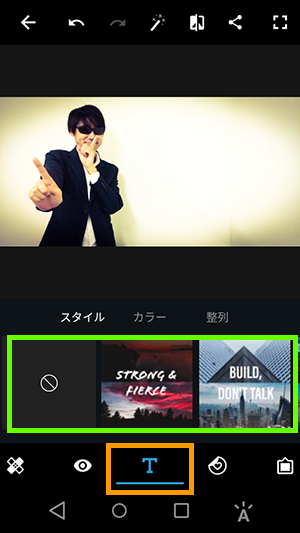
テキストテンプレート。サムネールを左にスライドすると次々と表示されます。
緑枠内のサムネールを、左右にスライドすると、名言が次々と表示されます。
このテキスト入力がすこし変わっていて、著名人の名言がそろったテンプレートが沢山用意されています。時間がある時は、この名言をながめているだけでも面白いです。
「逆風は嫌いではなく、ありがたい。どんなことも、逆風がなければ次のステップにいけないから(イチロー)」
「過去は変えられるんだ。今を変えれば、過去は変えられるんだ。(坂本金八)」
「ひとりで見る夢は夢でしかない。しかし誰かとみる夢は現実だ。(OnoYoko)」
そんな中、主任が気に入ったのはコレです!
↓↓

恋をしてる、恋をしよう。(作者不明)
未だ独身生活を謳歌しているK崎主任。やっぱり主任がいつまでも若い秘訣は 「恋」 なんですね。
さてさて、こんな感じでカンタンに用途にあわせた写真加工ができるPhotoshopアプリ。無料なので、是非ダウンロードして、arrowsライフを充実させてくださいね。
Twitterも、是非フォロー、リツィートしてください~♪
では、また次回!
※注意
機種によりアプリケーションが対応していない場合があります。
詳しくはGoogle Playにてご確認ください。
また、本アプリの使用については、お客様の責任においてご利用ください。
※アプリのダウンロードには別途通信料がかかります。